
Windows 10 daki Ayarlar uygulaması , Hem dokunmatik ekranlı cihazlar hem de fare ve klavye ile Masaüstü bilgisayarını kullanan kullanıcılar için , klasik Kontrol Panelinin yerini almak üzere
oluşturulmuş Evrensel bir uygulamadır. Windows 10'u yapılandırmak için Klasik denetim masasının bazı seçenekleri ile yeni seçenekler sunan birkaç sayfadan oluşur. Windows 10 2004 sürümü ve sonrasında kullanıcılar ayarlar uygulamasını açtıklarında Üstte bir banner ile karşılaştılar , başlangıçta sadece Insider gurubundaki test edenler için oluşturulmuş olan bu başlık banneri ardından nihai sürümde herkese sunuldu.
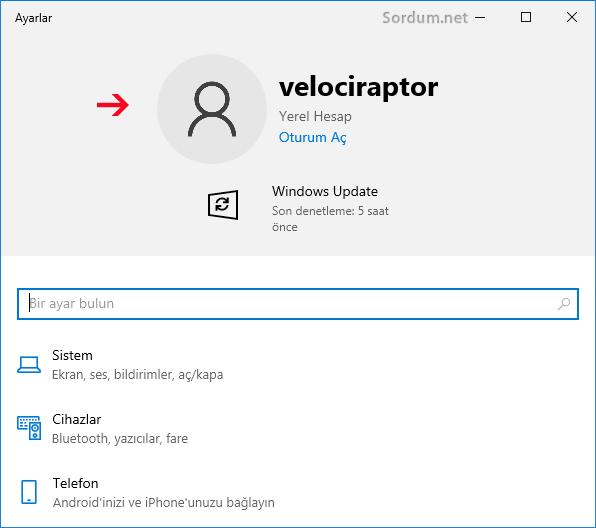
Bu başlık banneri üstte de görüldüğü üzere , kullanıcı hesabınız ve işletim sistemi ile ilgili bazı önemli bilgileri görüntüler. Başlık banneri ; Adınızı ve Microsoft Hesabı için kullandığınız e-posta adresini içeren kullanıcı hesabı bilgilerinizin yanı sıra, Telefonunuz seçenekleri sayfasına ve Windows Update ayarları sayfasına hızlı bir şekilde erişmek için bir dizi bağlantı ile birlikte gelir. Ayrıca Microsoft Rewards ve OneDrive'a da bir bağlantı bulunabilir. Kullanıcılar alışık olmadıkları bu başlık bannerini nasıl kaldırabiliriz diye seçenek arasalarda Microsoft böyle bir seçenek sunmadığından başarılı olamadılar.
ViveTool ile ayarlar başlık banerini kaldırın yada görünür yapın
Windows 10 un eski alışık olduğunuz ayarlar sayfasına geri dönmek isterseniz Bu başlık bannerini kaldırmanız gerekecektir. Bunun için ViveTool isimli bir uygulamadan faydalanacağız.
1. Sayfa sonundaki indirme linkinden ViveTool u edinin ve dosyayı ayıklayın "ViVeTool.exe" yi sağ tıklayıp varsa Engellemeyi kaldır kutucuğuna tik koyup Uygula ve Tamam deyin
2. ViveTool u ayıkladığınız klasörü Dosya gezgini ile açın ve Dosya - Windows Powershell'i Aç kısmından Windows Powershelli yönetici olarak aç deyin.
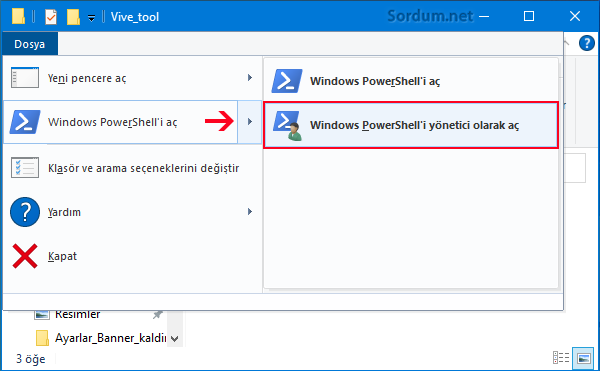
3. Ayarlar uygulamasındaki Başlık bannerini devre dışı bırakmak için aşağıdaki komutlardan birini kullanın.
.\ViveTool.exe addconfig 18299130 1 .\ViveTool.exe /disable /id:18299130
Komutu uyguladığınızda aşağıdaki gibi bir çıktı verecektir.
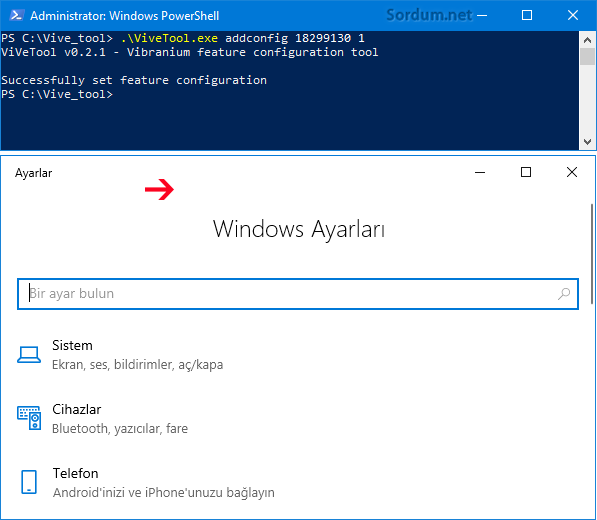
Eğer daha sonra başlık bannerini tekrar etkinleştirmek isterseniz bu durumda aşağıdaki komutlardan birini kullanmanız gerekecektir.
.\ViveTool.exe addconfig 18299130 2 .\ViveTool.exe /enable /id:18299130
Komut uygulandığında aşağıdaki gibi bir çıktı verecektir.
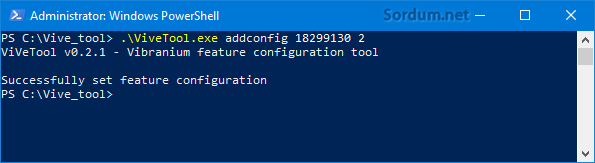
Bu küçük araç sayesinde dilediğiniz zaman Ayarlar uygulaması başlık bannerini devre dışı bırakabilir veya yeniden aktif edebilirsiniz. Windows 10 güncellemelerini kurduğunuzda Ayarlar uygulamasındaki başlık banneri geri gelebilir bu durumda üstteki yöntemi tekrar uygulamanız gerekir. İlerde microsoft yöntem değiştirip bannerin kaldırılmasını engelleyebilir ama şimdilik yazılım gayet güzel iş görüyor.

- Windows 10 Ayarlar uygulaması Nasıl sıfırlanır Burada
- Windows 10 ayar sayfalarına erişimi engelleyin Burada
- Windows 10 kilit ekran resmi değiştirilemesin Burada
- Windows 10 da sağtuşa ayarlar menüsü ekleyelim Burada
- Windows 10 Ayarlar sayfasına kısıtlama getirelim Burada
- Ayarlar uygulaması ile DNS değiştirelim Burada
- Windows 10 da Ayarlar uygulaması ile Font işlemleri Burada
- Ayarlar uygulamasındaki sayfaları gizleyelim Burada
- Görev çubuğu ayarlarını değiştiremesinler Burada
- Windows 10 işlem merkezi ayarlarını yedekleyelim Burada





Teşekkürler adamlar sürekli birşeyleri değiştiriyor.
Komutlar geçersiz.Yeni komutlar şu şekilde oluyormuş..
Açma/kapatma
.\ViveTool.exe /enable /id:18299130
.\ViveTool.exe /disable /id:18299130
Birde şuradaki varsayılan Avatar değiştirme bilgilerini kullanın derim.
Web Link ...
Tekrar merhaba bu hale getirdim Web Link ...
ama yerel hesaba geçiş butonu yok Web Link ...
Web Link ...
Web Link ...
Sizdeki resmin altında neden Microsoft hesabı yazıyor anlayamadım , bendekinde Yerel hesap Oturum aç diye geçiyor , sanki sizdeki Microsoft hesabından yerel hesaba tam geçememiş gibi. birkez microsoft hesabına geçip ardından tekrar yerel hesaba bir çevirin bakalım işe yarayacakmı
Web Link ...
ve
Web Link ...
Merhaba Tarkan bey, benim bilgisayarım da sorun var sanırım fotoğraf kısmı yok linkte:
Web Link ... göründüğü gibi bu arada link Lightshot sayfasıdır. sfc /scannow ile tarattım belki düzelir umuduyla ama maalesef, çözüm öneriniz var mı acaba?
Microsoft bu yaparmı yapar 🙂
Yakında ayarlar bölümü Facebook vari bir görünüme kavuşursa şaşırmayın. Tek sattığı görsellik, işlevsellik ikinci planda artık
Bende kaldırdım , Microsoft ne akla hizmet onu oraya koymuş bilemiyorum.
bu yöntemi sevdim ve ayarlardaki banneri bu yöntem ile kaldırdım. Teşekkür ederim bilgi için hiç sevmiyordum sadeliği bozmuşlar.